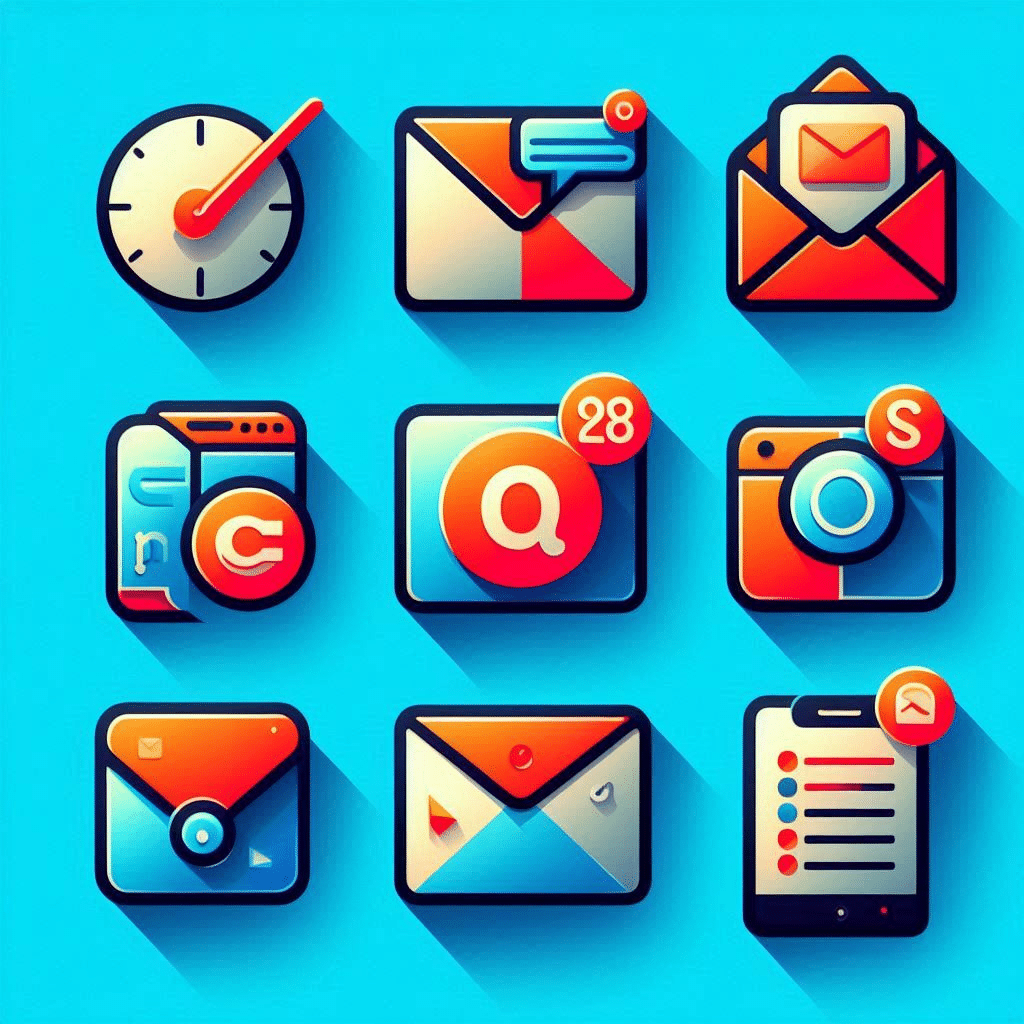كيفية تصدير جهات الاتصال من Windows Live Mail إلى Outlook الجديد
هل تتطلع إلى تصدير جهات الاتصال الخاصة بك من Windows Live Mail إلى Outlook (جديد)? سيساعدك هذا الدليل خطوة بخطوة على نقل جهات الاتصال الخاصة بك بسلاسة, التأكد من أنه يمكنك إدارتها بسهولة في Outlook (جديد). اتبع تعليماتنا لضمان عملية ترحيل ملامسة سلسة وفعالة.
ما هي النظرة (جديد)?
![]()
تتضمن الميزات اقتراحات تعمل بمنظمة العفو الدولية, شيكات الإملاء والقواعد, والقدرة على إرفاق المستندات والصور لرسائل البريد الإلكتروني. يدعم التطبيق خدمات البريد الإلكتروني المتعددة, مثل Outlook.com, جوجل, بريد ياهو, و iCloud, جعلها أداة متعددة الاستخدامات لإدارة رسائل البريد الإلكتروني والجداول الزمنية.
خصوصية البيانات: عند استخدام Outlook جديد, من الضروري أن نفهم أنها نسخة عبر الإنترنت, بمعنى أن بياناتك تنتقل وتخزينها على خوادم Microsoft. تقوم Microsoft بتنفيذ تدابير أمنية قوية لحماية معلوماتك. ومع ذلك, تأكد دائمًا من أن اتصال الإنترنت الخاص بك آمن وتجنب مشاركة المعلومات الحساسة على الشبكات غير المضمونة للحفاظ على خصوصية البيانات.
تصدير جهات الاتصال من Windows Live Mail إلى CSV
بالمختصر, لتصدير جهات الاتصال من Windows Live Mail إلى Outlook (جديد), يحتاج المستخدمون إلى تصدير جهات اتصالهم كملف CSV من Windows Live Mail, ثم استيراد ملف CSV إلى Outlook (جديد). Here is how…
- إطلاق Windows Live Mail: ابدأ تطبيق Windows Live Mail على جهاز الكمبيوتر الخاص بك.
- الوصول إلى جهات الاتصال: Click on the “Contacts” tab located at the bottom-left corner of the window. يحتوي هذا القسم على جميع معلومات الاتصال المخزنة الخاصة بك.
- بدء التصدير: في شريط الأدوات, click on the “Export” button to begin the export process.
- حدد تنسيق CSV: من القائمة المنسدلة, choose “Comma Separated Values (.CSV)” to ensure compatibility with various applications.
- اختر حفظ الموقع: Click “Browse” to select a folder and file name for your exported contacts. Click “Save” to proceed with saving the CSV file.
- اختيار الحقول: Click “Next” and check the boxes for the fields you want to export (مثلا, اسم, البريد الإلكتروني, رقم الهاتف). تأكد من تضمين جميع تفاصيل الاتصال اللازمة.
Before completing the export by clicking “Finish,” double-check that the export settings confirm the use of commas as delimiters for the CSV file. - اللمسات الأخيرة على التصدير: Click “Finish” to complete the export process. يتم الآن حفظ جهات الاتصال الخاصة بك في ملف CSV.
القضية الممكنة والحلول
بشكل افتراضي, الايميل الالكتروني الخاص بميكروسوفت يحفظ ملفات CSV باستخدام الفواصل كحدد. إذا تم حفظ جهات الاتصال الخاصة بك باستخدام Semicolons (;) أو غيرها من المحددات بدلاً من ذلك, قد يكون هذا بسبب الإعدادات الإقليمية أو تكوينات محددة في إعدادات التصدير. لضمان تعيين الفواصل كفاصل القائمة الافتراضية, تحقق من الإعدادات الإقليمية في لوحة التحكم قبل تصدير جهات الاتصال الخاصة بك.
إذا كان لديك بالفعل ملف CSV مع محدد غير صحيح, يمكنك إصلاحه عن طريق استبدال المحدد الخطأ بفاصلة. بطريقة أخرى, توقعات (جديد) لن تستورد جهات الاتصال الخاصة بك بشكل صحيح. [ملاحظة بواسطة: Alex Shipman – Support Engineer]
فوائد التصدير إلى CSV
- التوافق: يتم دعم ملفات CSV على نطاق واسع من قبل مختلف عملاء البريد الإلكتروني وأنظمة إدارة الاتصال, بما في ذلك Outlook و Gmail.
- سهولة الاستيراد: يمكن استيراد ملفات CSV بسهولة إلى تطبيقات أخرى, مثل Outlook, جوجل, و اكثر. هذا يضمن ترحيل بيانات سلس.
- النسخ الاحتياطي للبيانات: يوفر تصدير جهات الاتصال الخاصة بك إلى ملف CSV نسخة احتياطية موثوقة لمعلومات الاتصال الخاصة بك. الحفاظ على جهات الاتصال الخاصة بك آمنة وآمنة.
استيراد ملف CSV إلى Outlook جديد
- إطلاق Outlook (جديد): افتح تطبيق Outlook الجديد على جهاز الكمبيوتر الخاص بك.
- الوصول إلى إدارة الاتصال: Select the “People” option from the navigation bar to manage your contacts.
If “People” isn’t visible, click on “More apps” and then add “People” to your view.
- ابدأ عملية الاستيراد: في الشريط, click “Manage contacts” and then select “Import contacts” to start importing.
- اختر ملف CSV: Click “Browse” and select the CSV file you exported from Windows Live Mail. تأكد من اختيار الملف الصحيح.
- ابدأ في استيراد جهات الاتصال: Click “Open,” and then click “Import” to initiate the import process. ستبدأ جهات الاتصال الخاصة بك الآن في الاستيراد إلى Outlook.
إذا طُلب: قم بتخطيط الحقول من ملف CSV إلى الحقول المقابلة في Outlook. هذا يضمن استيراد البيانات بدقة. Click “Finish” to finalize the import process.
يتم الآن استيراد جهات الاتصال الخاصة بك بنجاح إلى Outlook (جديد). يمكنك النقر إلى كل جهة اتصال للتحقق من سلامة الحقول.
نصائح لعملية استيراد سلسة
إذا واجهت مشكلات أثناء عملية التصدير أو الاستيراد, فيما يلي بعض نصائح استكشاف الأخطاء وإصلاحها:
- مراجعة ملف CSV: قبل الاستيراد, مراجعة ملف CSV لضمان تنسيق جميع تفاصيل الاتصال بشكل صحيح. تجنب أي مشكلات في البيانات المحتملة.
- قضايا تنسيق CSV: تأكد من أن ملف CSV يستخدم الفواصل كحدد. إذا كان الملف يحتوي على فاصلة أو محددات أخرى, استخدم محرر نصية لاستبدالها بفواصل قبل الاستيراد.
- الإعدادات الإقليمية: إذا تم حفظ جهات الاتصال الخاصة بك مع محددات غير صحيحة, تحقق من إعداداتك الإقليمية في لوحة التحكم. تأكد من تعيين الفواصل كفاصل القائمة الافتراضية.
- أخطاء الاستيراد: إذا تلقيت رسالة خطأ أثناء عملية الاستيراد, تحقق من ملف CSV لتنسيق المشكلات أو البيانات المفقودة. تصحيح أي أخطاء وحاول الاستيراد مرة أخرى.
- تحقق من التكرارات: استخدم المدقق المكرر المدمج في Outlook لتجنب إدخالات الاتصال المكررة. الحفاظ على قائمة جهات اتصال نظيفة.
- جهات اتصال مكررة: إذا لاحظت جهات اتصال مكررة بعد الاستيراد, استخدم المدقق المكرر المدمج في Outlook لدمج أو حذف التكرارات.
- جهات الاتصال الاحتياطية: قم دائمًا بإنشاء نسخة احتياطية من جهات الاتصال الحالية قبل إجراء استيراد. يساعد هذا الاحتياط في منع فقدان البيانات.
طرق النسخ الاحتياطي
ضمان سلامة معلومات الاتصال الخاصة بك أمر بالغ الأهمية. فيما يلي بعض طرق النسخ الاحتياطي الموثوق بها للحفاظ على جهات الاتصال الخاصة بك آمنة:
-
- التصدير إلى CSV: قم بتصدير جهات الاتصال الخاصة بك بانتظام إلى ملف CSV وتخزينه على جهاز تخزين خارجي مثل محرك أقراص USB أو محرك أقراص ثابت خارجي.
- تخزين السحابة: قم بتحميل ملف CSV إلى خدمة تخزين سحابة مثل OneDrive, جوجل درايف, أو Dropbox لسهولة الوصول والأمان المضافة.
- نسخة احتياطية من البريد الإلكتروني: أرسل ملف CSV عبر البريد الإلكتروني إلى نفسك كمرفق. يوفر هذا نسخة احتياطية إضافية ويجعل من السهل استرداده إذا لزم الأمر.
- برنامج النسخ الاحتياطي الطرف الثالث: الاستفادة.
أسئلة وأجوبة
- هل يمكنني تصدير جهات الاتصال من عملاء البريد الإلكتروني الآخرين إلى CSV? نعم, يدعم معظم عملاء البريد الإلكتروني جهات الاتصال المصدرة إلى ملفات CSV. تحقق من وثائق العميل المحددة لخطوات مفصلة.
- ماذا لو كان ملف CSV الخاص بي يحتوي على أخطاء أثناء الاستيراد? راجع ملف CSV لتنسيق المشكلات أو البيانات المفقودة. تصحيح أي أخطاء وجرب عملية الاستيراد مرة أخرى.
- كم مرة يجب أن أقوم بإعداد جهات الاتصال الخاصة بي? إنها ممارسة جيدة لدعم جهات الاتصال الخاصة بك بانتظام, خاصة قبل إجراء تغييرات أو تحديثات كبيرة.
- كيفية العودة إلى Outlook الكلاسيكي? لهذا استخدام مساعدة القائمة > انتقل إلى Outlook الكلاسيكي
استنتاج
تصدير جهات الاتصال من Windows Live Mail إلى ملف CSV واستيرادها إلى Outlook (جديد) هي عملية واضحة تضمن أن معلومات الاتصال الخاصة بك يمكن نقلها بسهولة ونسخ احتياطي. اتبع الخطوات أعلاه, وسيكون لديك جهات اتصالك جاهزة للاستيراد إلى أي تطبيق متوافق. سواء كنت تنقل إلى عميل بريد إلكتروني جديد أو ببساطة نسخة احتياطية من بياناتك, سيساعدك هذا الدليل على تحقيق نقل سلس وفعال.
يرجى ملاحظة: لضمان دقة وموثوقية هذه المقالة, خبير تكنولوجيا المعلومات لدينا, اليكس شيبمان, قام بمراجعة بدقة وتعديله. كانت هذه الخطوة ضرورية لأن المحتوى الفني الأولي تم إنشاؤه بواسطة الذكاء الاصطناعي. هدفنا هو تقديم محتوى ليس دقيقًا ومتسقًا فحسب ، بل واضحة وجذابة أيضًا, تعزيز تجربتك عبر الإنترنت.